Comment utiliser la fonction DELTA dans Excel
Dans cet article, nous allons apprendre à utiliser la fonction DELTA dans Excel.
En termes simples, cette fonction ne renvoie 1 que lorsque les valeurs correspondent exactement les unes aux autres ou bien 0.
La fonction DELTA renvoie 1 ou 0 indiqué si les deux nombres donnés sont égaux ou non.
Syntaxe:
=DELTA (number1, [number2])
Number1: première valeur.
Number2: deuxième valeur.
Comprenons cette fonction en l’utilisant dans un exemple.
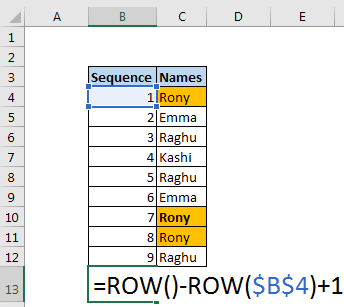
Ici, nous avons effectué 2 opérations dans la fonction DELTA.
4 + 2 = 6 3 * 2 = 6 Comme vous pouvez le voir d’après les opérations ci-dessus, le résultat est égal donc la fonction renvoie 1.
Utilisons maintenant la fonction donnant l’argument comme référence de cellule.
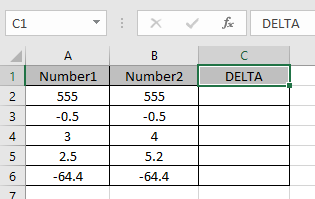
Ici, nous avons des nombres dans les colonnes 1 et 2. ET nous devons trouver la correspondance exacte des nombres.
Utilisez la formule:
=DELTA(A2,B2)
A2: première valeur donnée en référence de cellule.
B2: deuxième valeur donnée comme référence de cellule.

Comme vous pouvez le voir, la fonction DELTA renvoie 1 uniquement si les deux valeurs sont exactes ou égales.
Copiez maintenant la formule dans d’autres cellules à l’aide de la touche de raccourci Ctrl + D.
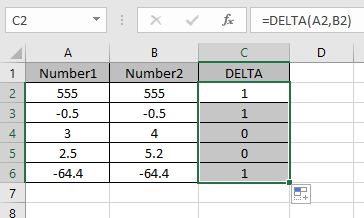
Hope a compris comment utiliser la fonction DELTA dans Excel. Explorez les articles de mkore sur la fonction logique d’Excel ici. N’hésitez pas à formuler votre requête dans la zone de commentaire ci-dessous. nous allons t’aider.
Articles populaires
link: / excel-generals-how-to-edit-a-dropdown-list-in-microsoft-excel [Edit a dropdown list]
lien: / conseils-mise en forme-conditionnelle-avec-instruction-if [Si avec mise en forme conditionnelle]
lien: / formules-logiques-si-fonction-avec-jokers [Si avec jokers]
lien: / lookup-formulas-vlookup-by-date-in-excel [Vlookup by date]